【机の裏から】最大10W Qiワイヤレス充電器レビュー
この記事は最後の更新が2年以上前のため、内容や情報が現状にそぐわない場合がありますので、予めご留意ください。
最近のスマホでは当たり前となっているワイヤレス充電「Qi(チー)」。
iPhoneでも「MagSafe」としてお馴染みです。
ケーブルを繋がずにサッと置くだけでスマホを充電できるので、手軽に充電でき、充電端子の摩耗も防ぐことが出来るなどのメリットがあります。
今回はこんなテーブルに置かれたQi充電器を

この様な形で、

何も無い様なテーブルの上で充電できるように、テーブル裏に充電器を設置してテーブルの上をスッキリさせることができる特殊な充電器をレビューします。
今回使用した製品
今回はSANASという所が販売しているINVISIBLE WIRELESS CHARGERを使用します。
机の裏に設置できるワイヤレス充電器は他にもCIOの出しているdeskHackが有名ですが、
しかしコチラはファンが内蔵されているのか、モータ音や異音がする、充電範囲が狭いなどのレビューがチラホラ見えたので今回はスルー。
スペック
充電速度は最大10W。
対応する机の厚みは10~40cm(iPhoneの場合は35mm)まで。
ケースの厚みも考慮しておいたほうがいいです。
スマホのケースは金属やマグネット、カードホルダー、キックスタンドなどが付いていないケースである必要があります。
化粧箱
買って届く前までは、どこぞの海外メーカーが作った製品かなー?と思っていましたが、意外にも届いたら箱の文字も説明書も日本語でした。日本のメーカーだったのですね。失礼しました。


開封
開けたらいきなり本体。

内容物
内容物は以下の通り

- 充電器本体
- マウンター
- 電源コード
- 電源アダプター
- 充電ステッカー
- 充電位置確認シート
- 取扱説明書
付属の電源アダプターはQuick Charge 3.0対応でした。
一応付属以外のアダプターでも動作しますが、Quick Charge 3.0への対応が必要みたいです。

付属の充電ケーブルはType C to A。
長さは1.5mでした。
外観
本体表面はラバーコーティングされていました。

裏側。

マウンターはプラスチック製です。
左右の両面テープで固定できます。

マウンター裏側、4点にネジ穴があるのでネジで頑丈に固定することもできます。

充電ステッカー。

本体の左右には充電確認用のLEDが配置されています。

緑色は通電中、赤色は充電中、赤色の点滅は充電位置がズレて正しく充電できていない状態をあわらしています。
取り付け方
取扱説明書に丁寧に取り付け方が書かれています。
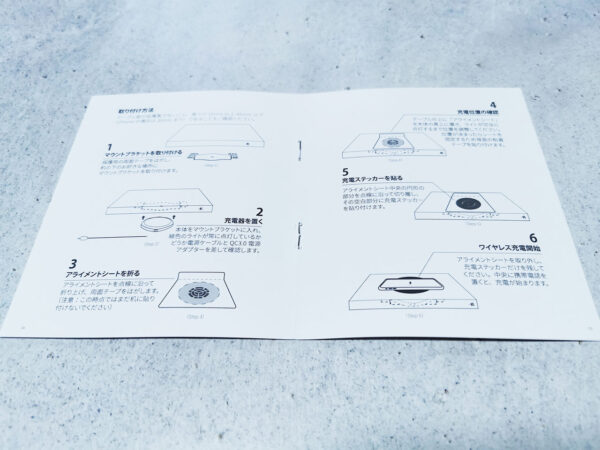
まずテーブル裏の大体の位置を予め想定しておきます。

マウンターの両面テープはかなり粘着性の高いもので、ちょっとやそっとじゃ剥がれない強力なものでした。

マウンターを付ける
マウンターは一片からスライドして本体を挿入できるようになっているので、まずはテーブル裏にマウンターを取り付けてから、本体を設置します。

本体は六角形で、マウンタの形状的に↑の写真で見ると10時、12時、2時、6時方向の4箇所からケーブルが出せます。8時と4時方向はマウンタの形状的にケーブルが取り出せないので、マウンタを貼り付ける際にはその辺も配慮して取り付ける必要があります。
充電位置を確認する
続いて、テーブル上の充電位置を確認します。
確認するためには「アライメントシート」と呼ばれるLEDが取り付けられたシートを使います。
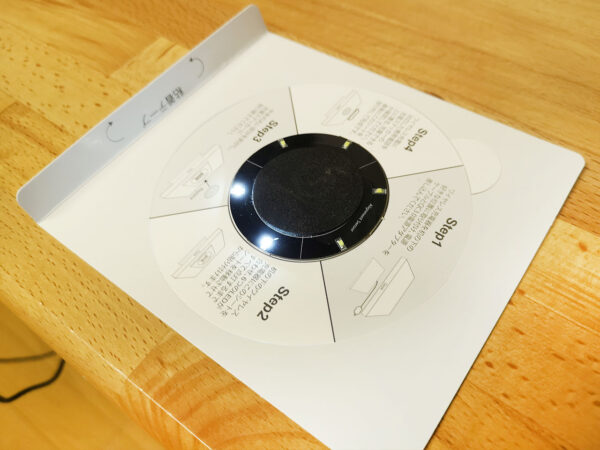
これで正確な充電位置を確認します。↑の画像では左下のLEDが点いていて、右上は点いていないので、充電位置は左下の方にある事が分かります。
シートをズラしながら、全方位のLEDが点灯する場所を探します。
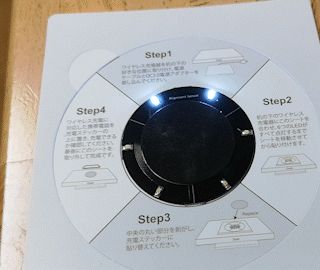
充電位置にステッカーを貼る
次にシートの両面テープをテーブルに貼り付けて固定、シートの内側を取り除き、そこに合わせるように充電ステッカーを貼ります。
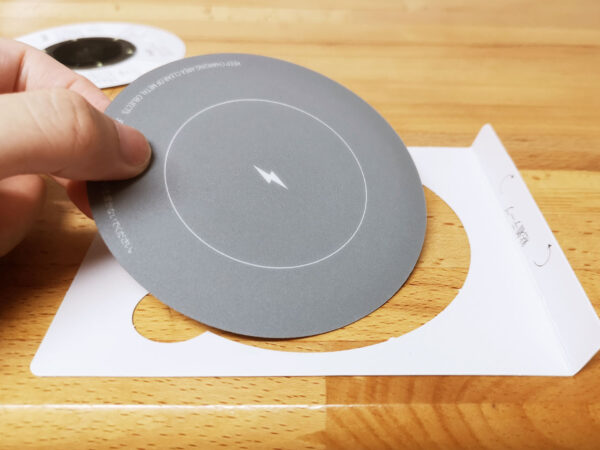
これで設置は完了です。
きちんと充電されているのが分かります。

ちなみに、↓の様に充電シールは貼らなくても充電できましたが、注意事項には「充電ステッカーは充電のために必要です。必ずご使用ください」と書かれていたので貼っておいた方が無難です。

後述しますが、この充電ステッカーは充電位置を確認する為のものではなく、きちんと充電される為には必要なものなので、貼っておきましょう。
今回設置したテーブルの厚さは30mmです。

テーブルの厚さはどれぐらいまでいける?
次のページではどれぐらいのテーブルの厚さまで充電できるかを見ていきます。
この記事は最後の更新が2年以上前のため、内容や情報が現状にそぐわない場合がありますので、予めご留意ください。














DISCUSSION